Control de Jornada
Que nada interrumpa su trabajo de gestión.
1. ¿En qué consiste el control de jornada?
Esta actualización gratuita en su software de gestión consiste en gestionar su empresa de manera sencilla, rápida y ágil sin que le quite tiempo para dedicar a la gestión de su establecimiento, cumpliendo siempre la legislación vigente.
Antes de empezar debe saber:
- La identificación del trabajador se hará mediante su documento de identidad, ya sea a través de una WebCam, a través de los lector de documento compatible, o bien a través del lector de la tarjeta de proximidad o ficha.
- No todos los documentos son compatibles, puede encontrar el listado de documentos compatibles desde aquí.
2. ¿Cómo funciona?
Como hemos comentado anteriormente, la identificación del trabajador se realizará mediante su documento de identidad compatible mediante una WebCam de alta resolución o a través del lector de documentos compatible.
También agregamos un nuevo lector de tarjeta de proximidad RFID Reader.
Esta identificación se realizará antes de cada cambio de estado.
El sistema identificará en qué estado se encuentra el trabajador y le dará las opciones correspondientes.
No es necesario dar de alta a los trabajadores, ya que si es la primera vez que realizarán el control de jornada, el sistema les identificará como nuevos trabajadores y les dará de alta automáticamente.
3. ¿Dónde se encuentra en Avirato?
Vaya al Menú de widgets situado a la izquierda del PMS y seleccione el control de jornada.
Para acceder al control de jornada, debe mostrar la barra lateral pulsando sobre la flecha blanca de fondo naranja situado a la izquierda de zonas/subzonas/Habitaciones. Al pulsar sobre dicho botón nos mostrará el siguiente apartado:
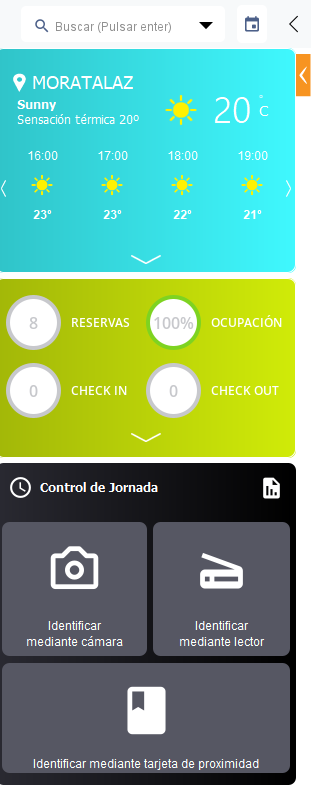
Pulse en el control de jornada, sobre una de las tres opciones.
¡Importante! Esta identificación se hará antes de cada cambio de estado. No es necesario registrar a ningún trabajador, el sistema lo realizará automáticamente.
Identificación del trabajador y estado.
El sistema identificará al trabajador y en qué estado se encuentra. Le mostrará las opciones correspondientes:
- Iniciar Jornada: Si es la primera identificación que se produce para ese trabajador en ese día.
- Pausa: Si el sistema detecta que el trabajador ha iniciado jornada y no ha realizado su pausa.
- Reanudar Jornada: Cuando el último estado detectado ha sido el de pausa.
- Finalizar Jornada: Cuando el sistema detecta que ya se ha iniciado la jornada.
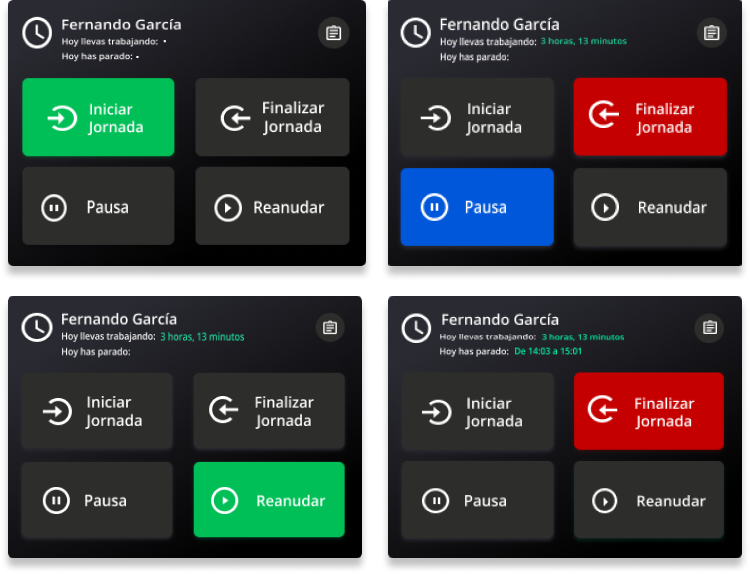
A tener en cuenta:
- Pueden existir turnos sin derecho a pausa, por eso la opción de Finalizar Jornada estará disponible aunque no se haya realizado ninguna pausa.
- Para garantizar el correcto funcionamiento del sistema se recomienda usar un lector de documentos oficial compatible y/o una cámara web con una resolución mínima de 720p.
- Solo está contemplado una pausa por turno.
- No se pueden agregar ni editar os registros manualmente.
- El registro solo está disponible en la versión Avirato PMS, y no en la APP móvil o versión web.
Si la lectura la generaremos mediante el lector de RFID reader (tarjeta de proximidad), debemos primero registrarla desde Menú – Configuración – Herramientas – Control de jornadas – Ajustes.
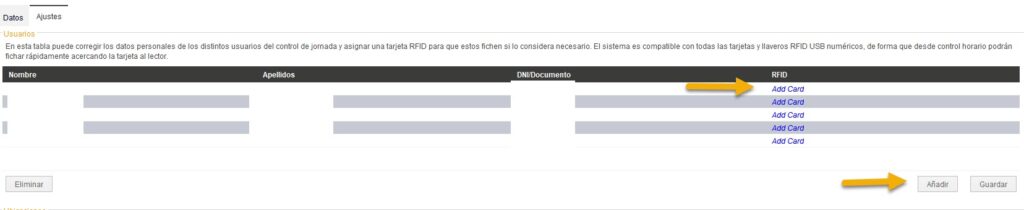
Podremos añadir desde aquí también nuevos empleados.
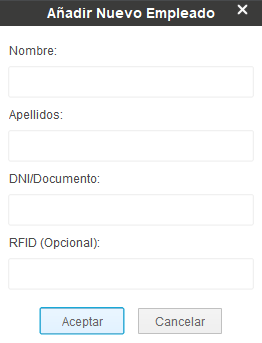
4. Control de los trabajadores
Desde Avirato, puede observar o descargar el control laboral de cada trabajador.
Para ello, dentro del control de jornada debe pulsar sobre el icono situado en la parte superior derecha.
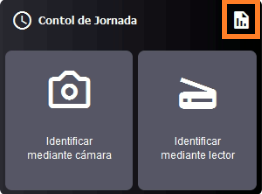
Al pulsar dicho icono se abrirá una ventana donde podrá observar los trabajadores y las horas que han realizado.
Por defecto siempre saldrá el mes actual, pero puede usar el selector superior para ir a visualizar otro mes sin ningún problema.

En las filas superiores visualizará el día de la semana junto al número del día del mes correspondiente.
En las filas verticales los trabajadores registrados. Los valores serán representados a la derecha sobre el total de la jornada laboral.
Si se pulsa sobre las horas trabajadas, se abrirá una ventana emergente donde se visualizarán las horas de entrada, pausa, reanudación y fin de jornada laboral del día seleccionado.
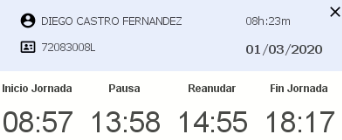
Toda la información que se recoja en este apartado, se podrá exportar en un fichero a su ordenador.
Bastará con pulsar el botón exportar y dar un nombre al archivo, el cual se exportará en formato Excel.
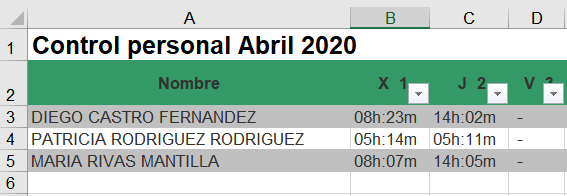
*¿No ha encontrado lo que busca? Envíenos un correo electrónico con su sugerencia pinchando aquí.







